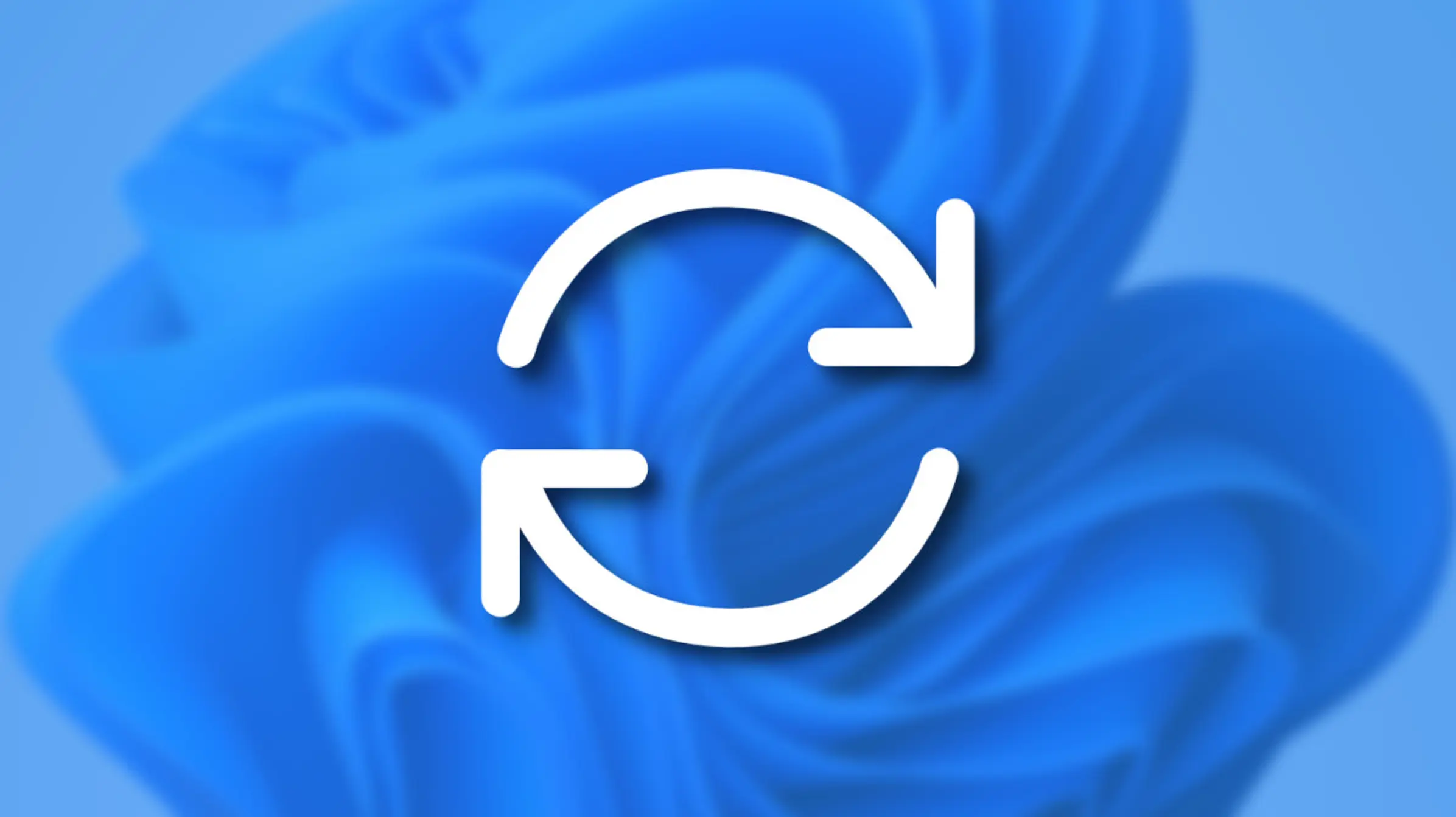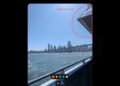اگر برای شما هم پیش آمده است که در حین انجام کار با رایانه با اعلان بروزرسانی ویندوز 11 مواجه شوید، این راهنما را از دست ندهید.
به گزارش تکناک،نمایش اعلان بروزرسانی ویندوز 11 ویندوز در میان کارهای مهم مانند انجام یک پروژه کاری یا بازی کردن، مثل این است که نئو در طول مبارزه با مامور اسمیت از ماتریکس خارج شود. شما ناگهان از جریان کاری خود جدا شده و مجبور به انتظار برای پایان بروزرسانی میشوید. این اتفاق بسیار آزاردهنده است، به خصوص زمانی که میدانید بروزرسانی ممکن است زمان زیادی طول بکشد. در این راهنما، روش مدیریت بروزرسانی ویندوز 11 را توضیح خواهیم داد.
تنظیم ساعات فعال برای بروزرسانی ویندوز 11
شما میتوانید تنظیم کنید که ویندوز بهطور خودکار در ساعاتی که شما فعال هستید، بروزرسانی نکند. این روش باعث میشود که شما بتوانید از کامپیوتر خود بدون اختلال استفاده کنید درحالی که ویندوز در ساعات غیرفعال خود را بروزرسانی میکند.
برای فعالسازی ساعات فعال بروزرسانی ویندوز 11، این مراحل را دنبال کنید:
- به Settings بروید و بخش Windows Update را انتخاب کنید.
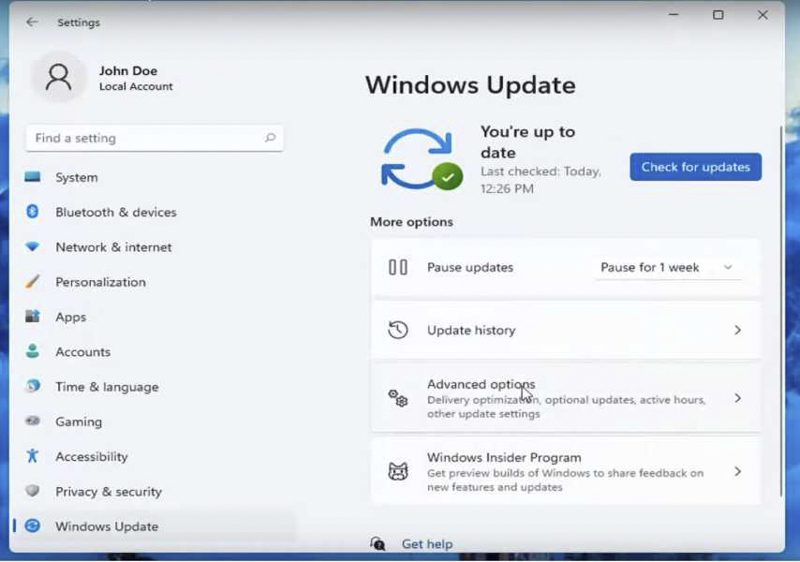
- در بخش بروزرسانی ویندوز 11، به پایین صفحه بروید و گزینه Advanced options را انتخاب کنید.
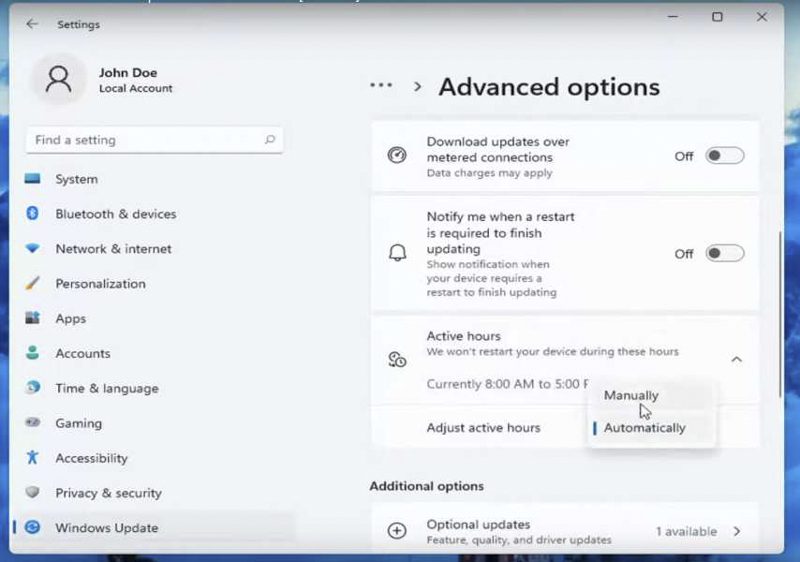
- در بخش Advanced Options، گزینه Active Hours را انتخاب کنید.
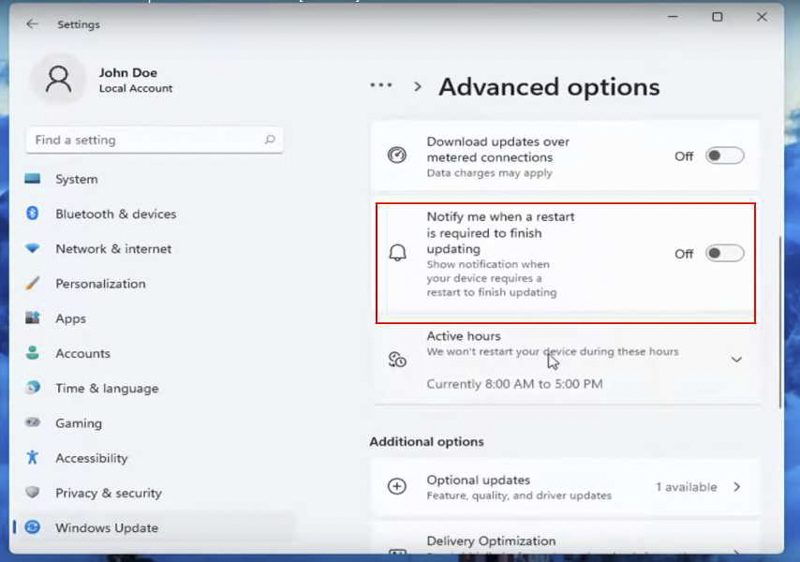
- گزینه Manually را انتخاب کرده و زمان شروع و پایان ساعات فعال خود را تنظیم کنید.
هشدار دادن به کاربر قبل از راهاندازی مجدد ویندوز
شما همچنین میتوانید جلوی بروزرسانی ویندوز 11 به صورت خود کار را بگیرید. برای این منظور، این مراحل را دنبال کنید:
- به Settings بروید.
- روی بخش Windows Update کلیک کنید.
- به پایین صفحه بروید و گزینه Advanced options را انتخاب کنید.
- در بخش Restart options، گزینه Notify to schedule a restart را انتخاب کنید تا قبل از راهاندازی مجدد ویندوز، به شما هشدار داده شود.
بنابراین این چند اقدام ساده ولی موثر هستند که شما میتوانید برای جلوگیری از راهاندازی مجدد خودکار کامپیوتر خود در هر زمانی از روز، استفاده کنید. اما به خاطر داشته باشید که بروزرسانی ویندوز مهم است زیرا میتواند آسیبپذیریهای امنیتی را برطرف کند، عملکرد را بهبود بخشد و ویژگیهای جدیدی را اضافه کند. با نصب بروزرسانیهای ویندوز بهصورت منظم، میتوانید به حفظ امنیت کامپیوتر خود در برابر نرمافزارهای مخرب و تهدیدات دیگر کمک کنید، عملکرد آن را بهبود بخشید و بیشترین استفاده را از تجربه ویندوز خود ببرید.